So erhalten Sie Schlafenszeit-Benachrichtigungen basierend auf der Zeit, zu der Sie aufwachen müssen

So erhalten Sie Schlafenszeit-Benachrichtigungen basierend auf der Zeit, zu der Sie aufwachen müssen
Wenn Sie häufig im Internet nach Bildern suchen und bereits Tausende davon gespeichert haben, sei es für den professionellen Gebrauch oder für andere Zwecke, dann wimmelt Ihre Festplatte wahrscheinlich nur so von ähnlichen Bildern. Für Fotografen ist es sicher eine Herausforderung, aus vielen Aufnahmen derselben Landschaft das beste auszuwählen. Das Auffinden von Duplikaten ist schwierig und kann einen in den Wahnsinn treiben, insbesondere wenn identische Bilder unterschiedliche Dateinamen haben. Wenn Sie sich in dieser Situation befinden und ein großartiges Tool zum Auffinden und Entfernen doppelter Bilder suchen, dann ist Awesome Photo Finder genau das Richtige für Sie.
Starten Sie zunächst die Anwendung. Geben Sie den Ordnerpfad für die Bilder an. Sie können beliebig viele Ordner mit Bildern hinzufügen. Klicken Sie anschließend auf „Suche starten“, um nach doppelten Bildern an den angegebenen Speicherorten zu suchen.
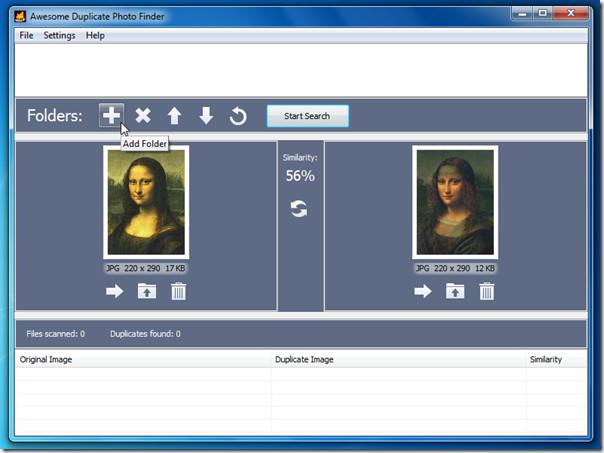
Sie erhalten eine Aufforderung zur Anzeige der Scanergebnisse, einschließlich der Anzahl der als ähnlich erkannten Bilder.
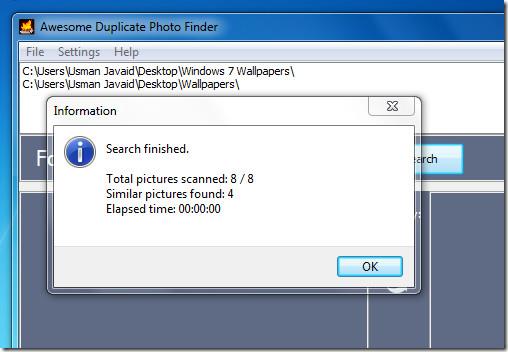
Per Klick werden Ihnen die ersten beim Scan gefundenen Bildduplikate angezeigt. Zwischen den Bildern wird die prozentuale Ähnlichkeit der Bilder angezeigt. Um die Ähnlichkeit genauer zu erkennen, können Sie auch auf das jeweilige Bildduplikat doppelklicken. Dadurch wird das Bild im Standard-Bildbetrachter geöffnet.
Es bietet drei nützliche Optionen: Sie können doppelte Bilder finden, das doppelte Bild an einen anderen Ort verschieben, den Speicherort durchsuchen und das Bild sofort löschen. Die Optionen befinden sich unter den doppelten Bildern. Im unteren Teil des Fensters können Sie den vollständigen Pfad der doppelten Dateien anzeigen.
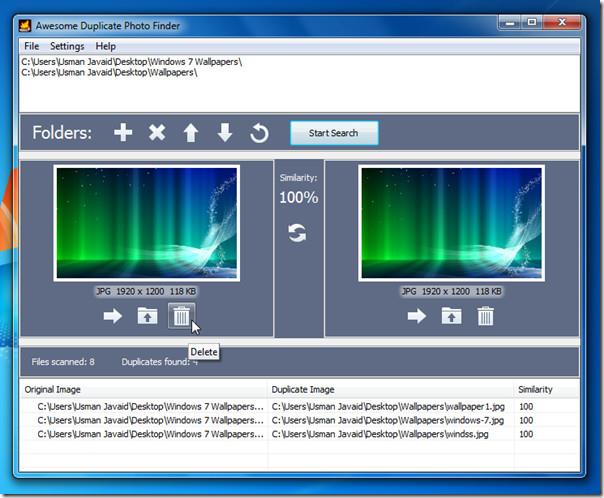
Sie können auch VisiPics ausprobieren, um durch Anwenden spezieller Filter doppelte Bilder zu finden und zu löschen.
Es läuft unter Windows XP, Windows Vista und Windows 7. Die Tests wurden mit Windows 7 32-Bit durchgeführt.
So erhalten Sie Schlafenszeit-Benachrichtigungen basierend auf der Zeit, zu der Sie aufwachen müssen
So schalten Sie Ihren Computer über Ihr Telefon aus
Windows Update arbeitet grundsätzlich in Verbindung mit der Registrierung und verschiedenen DLL-, OCX- und AX-Dateien. Falls diese Dateien beschädigt werden, sind die meisten Funktionen von
Neue Systemschutz-Suiten schießen in letzter Zeit wie Pilze aus dem Boden, alle bringen eine weitere Antiviren-/Spam-Erkennungslösung mit sich, und wenn Sie Glück haben
Erfahren Sie, wie Sie Bluetooth unter Windows 10/11 aktivieren. Bluetooth muss aktiviert sein, damit Ihre Bluetooth-Geräte ordnungsgemäß funktionieren. Keine Sorge, es ist ganz einfach!
Zuvor haben wir NitroPDF getestet, einen netten PDF-Reader, der es dem Benutzer auch ermöglicht, Dokumente in PDF-Dateien zu konvertieren, mit Optionen wie Zusammenführen und Aufteilen der PDF
Haben Sie schon einmal ein Dokument oder eine Textdatei mit redundanten, unbrauchbaren Zeichen erhalten? Enthält der Text viele Sternchen, Bindestriche, Leerzeichen usw.?
So viele Leute haben nach dem kleinen rechteckigen Google-Symbol neben Windows 7 Start Orb auf meiner Taskleiste gefragt, dass ich mich endlich entschlossen habe, dies zu veröffentlichen
uTorrent ist mit Abstand der beliebteste Desktop-Client zum Herunterladen von Torrents. Obwohl es bei mir unter Windows 7 einwandfrei funktioniert, haben einige Leute
Jeder muss bei der Arbeit am Computer häufig Pausen einlegen. Wenn Sie keine Pausen machen, besteht eine große Chance, dass Ihre Augen aufspringen (okay, nicht aufspringen).







